Heutzutage hat sich die Art der Kommunikation geändert, da wir dies über verschiedene Anwendungen oder soziale Netzwerke tun. Wir verbringen einen Großteil der Zeit damit, diese Dienste zu nutzen, wenn wir nicht in der Nähe der Person sind, mit der wir ein Gespräch führen möchten Nachrichten oder Anrufe .
Skype wurde von Microsoft als eine der besten und praktischsten Optionen zum Tätigen von Anrufen und Videoanrufen über das Internet entwickelt. Das Beste ist, dass es kostenlos ist. Mit Skype ist es auch möglich, gegen eine Gebühr Anrufe an Telefonterminals zu tätigen.
- Greifen Sie auf Live-Untertitel zu
- Tätigen Sie Anrufe und Videoanrufe in High Definition
- Notieren Sie die Anrufe oder Videoanrufe, die wir tätigen
- Funktion für private Gespräche
EinWie.com erklärt, wie Skype unter Ubuntu 21.04 auf zwei verschiedene Arten installiert wird, damit Sie diejenige auswählen können, die Ihren Anforderungen am besten entspricht.
lsb_release -a
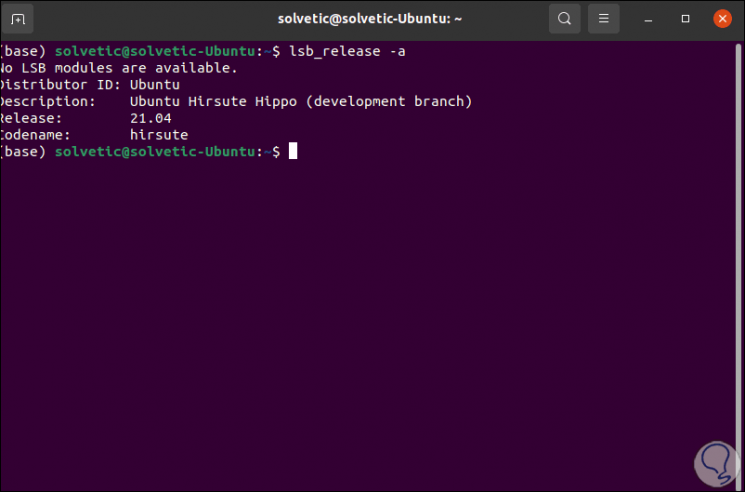
Um auf dem Laufenden zu bleiben, abonniere unseren YouTube-Kanal! ABONNIEREN
1. So installieren Sie Skype mit Snap
Die erste Methode, die wir sehen werden, ist die Verwendung des Snap-Paketmanagers. Dazu führen wir den folgenden Befehl aus:
sudo snap install skype –classic
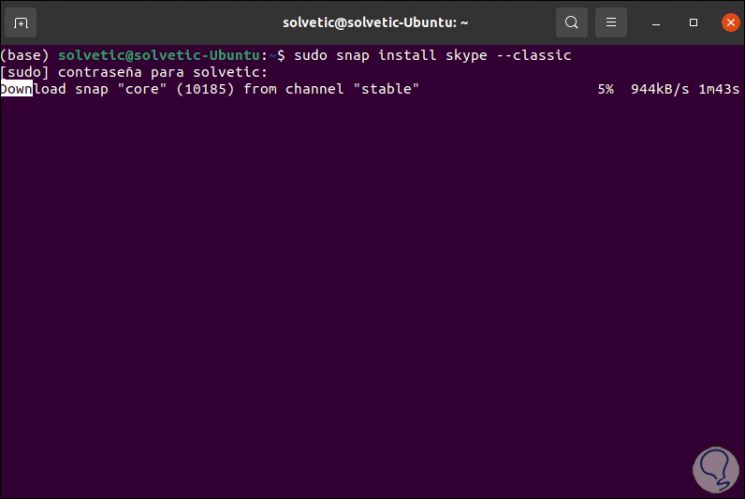
Am Ende der Installation sehen wir Folgendes:
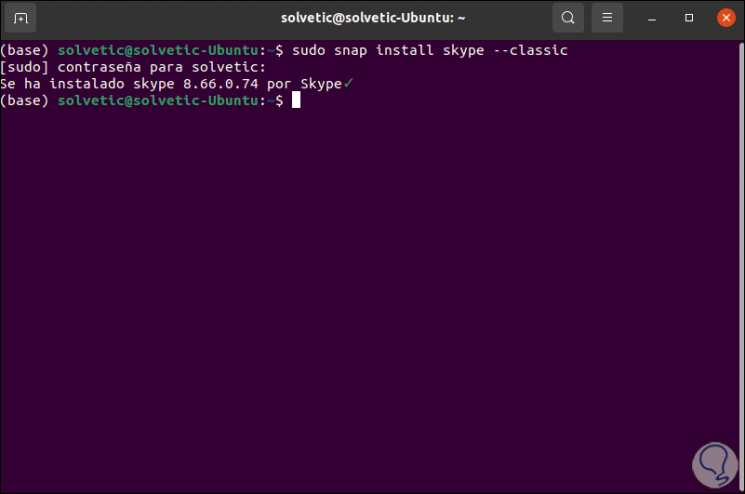
Wir gehen zu Aktivitäten und dort werden wir auf Skype zugreifen:
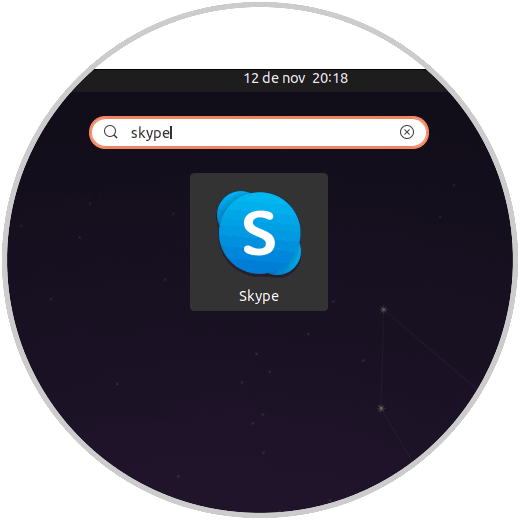
Wir können sehen, dass in Ubuntu 21.04 korrekt auf Skype zugegriffen wird:
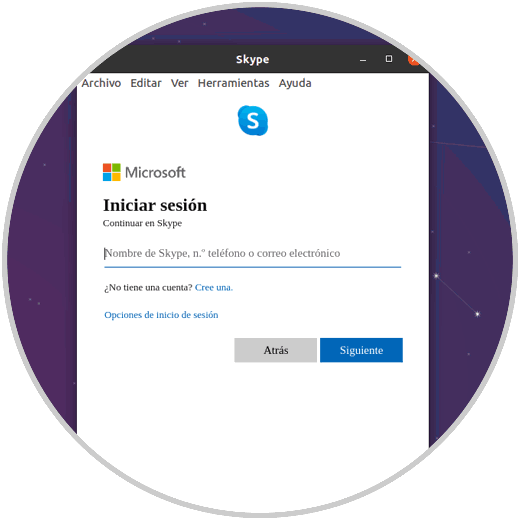
2. So installieren Sie Skype mithilfe der offiziellen Pakete
Dies ist eine weitere der für diese Aufgabe verfügbaren Methoden. In diesem Fall müssen wir die neueste Version von Skype mit dem folgenden Befehl herunterladen:
sudo wget -O ~ / skype.deb https://repo.skype.com/latest/skypeforlinux-64.deb
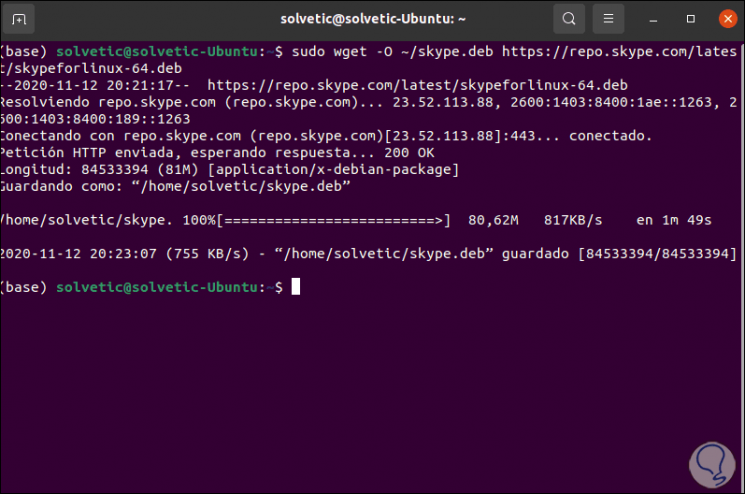
Jetzt installieren wir Skype mit dem folgenden Befehl:
sudo dpkg -i ~ / skype.deb
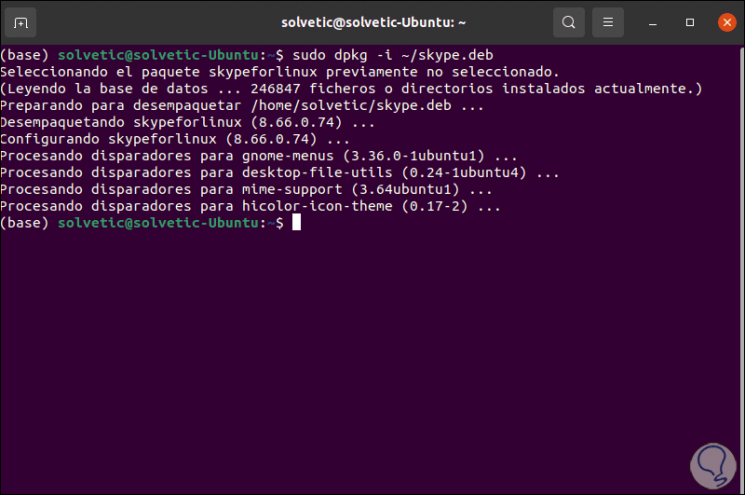
Nach der Installation greifen wir auf Skype zu:
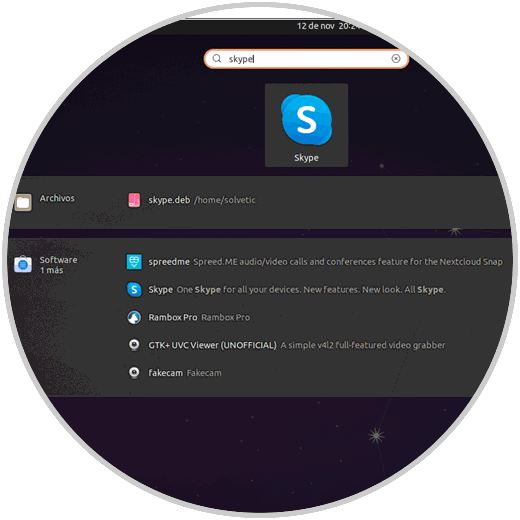
Wir können dies in Ubuntu 21.04 voll ausnutzen:
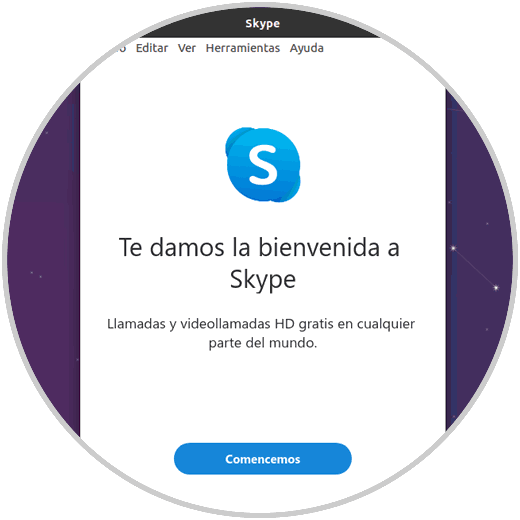
Mit beiden Methoden haben wir die Möglichkeit, Skype unter Ubuntu 21.04 zu installieren. Auf diese Weise können wir schnell und einfach auf die App zugreifen, wann immer wir sie benötigen.